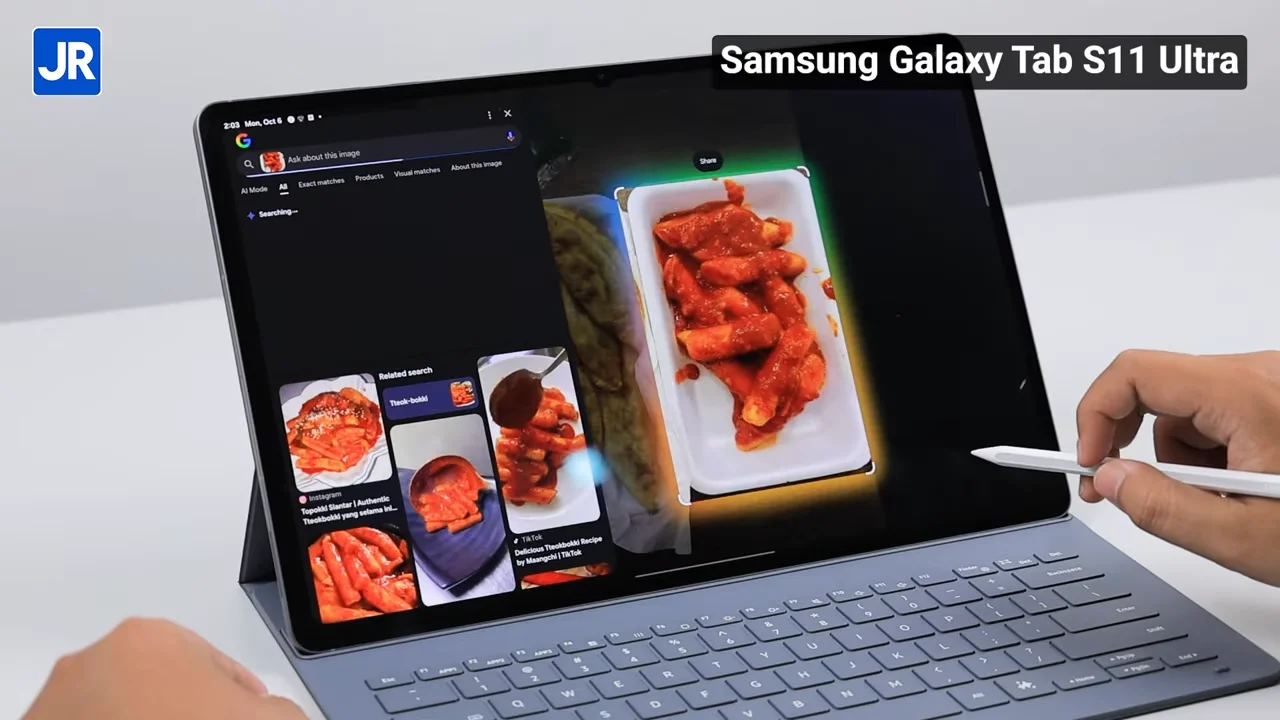Review OPPO Find N3: Smartphone Lipat Terbaik 2023!
Spesifikasi Internal

SoC: Snapdragon 8 Gen 2
RAM: 16GB LPDDR5
Storage: 512GB UFS 4.0
Baterai: 4800 mAh
Charging: 67W SUPERVOOC
Sensor: Geomagnetic sensor, in-display proximity sensor, gravity sensor, gyroscope, barometer, step counting sensor
Konektivitas: 5G, Wifi 6, Wifi Sharing, Bluetooth 5.3, NFC, Display Output via USB Port juga bisa.
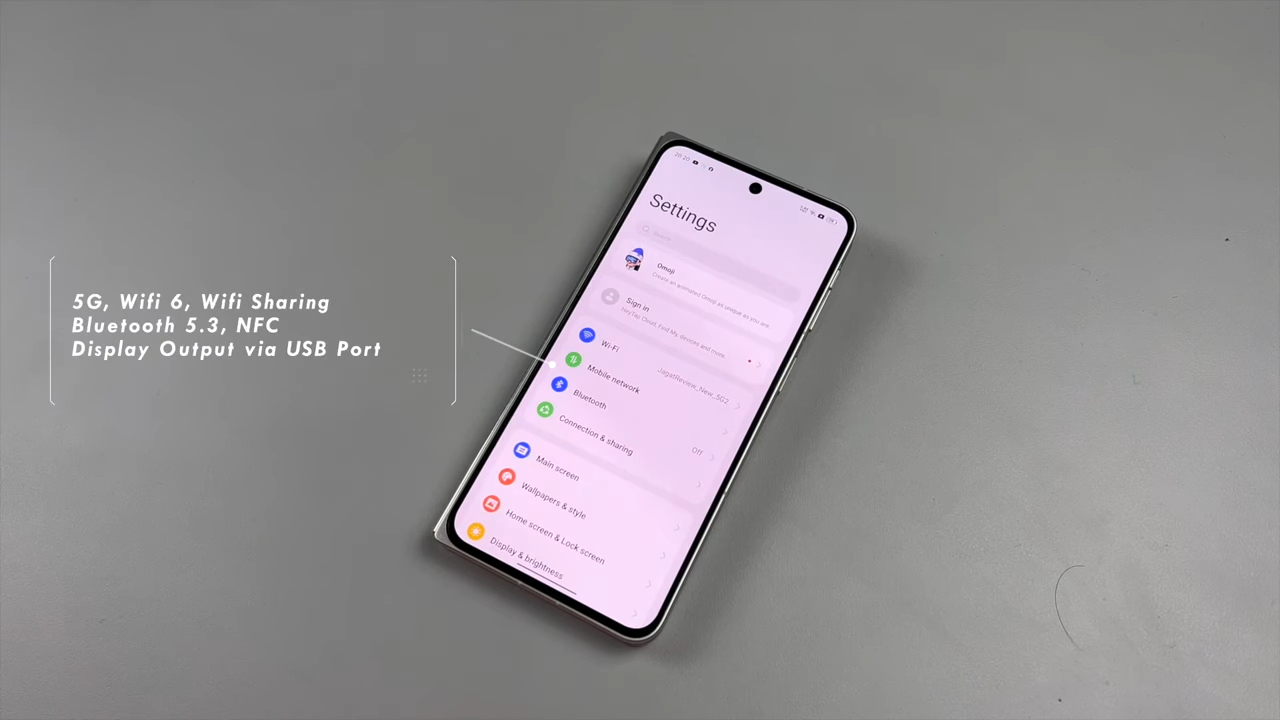
OPPO tidak menyebutkan spesifik USB yang dipakai versi berapa, tapi dari pengalaman kami saat transfer file memang bisa lebih cepat dibandingkan dengan yang pakai USB 2.0. Ditambah lagi juga sudah support Display Out, jadi mau mirroring pakai proyektor atau tv juga bisa. Tidak hanya dalam mode terlipat, mode terbuka pun juga bisa. Cuma memang ya, disini belum ada fitur mode desktop khusus supaya tampilannya bisa lebih mirip windows. Display Out nya ini baru untuk mirroring saja, tapi lumayan lah ya, paling tidak karena ini via kabel, jadi tidak ada delay-delay seperti pakai wireless. Jadi, bisa ditancap langsung ke proyektor.
Security: Side Fingerprint Scanner, Face Unlock, Private Safe, App Lock, dan Hide Apps.

OPPO menyematkan chip khusus untuk security yang dinamakan Isolated Security Chip GSEA0
Chip ini dikatakan berfungsi untuk meningkatkan keamanan data penggunanya seperti dengan metode File Encryption, Fingerprint Data Encryption, dan Secret Key Protection. Intinya ini adalah sebuah lapisan keamanan ekstra supaya data kita tidak mudah dicuri.
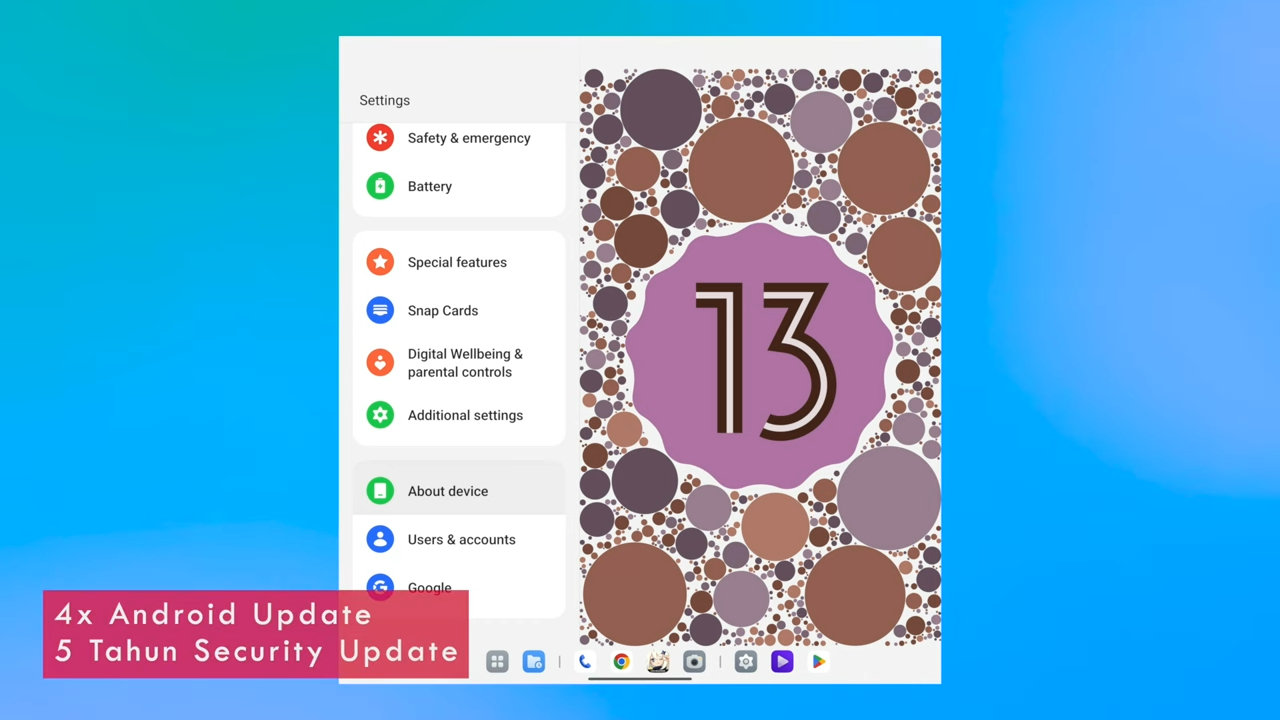
OS: ColorOS 13.2, Android 13
Update OS: 4x Android Update + 5 Tahun Security Update
Fitur OS
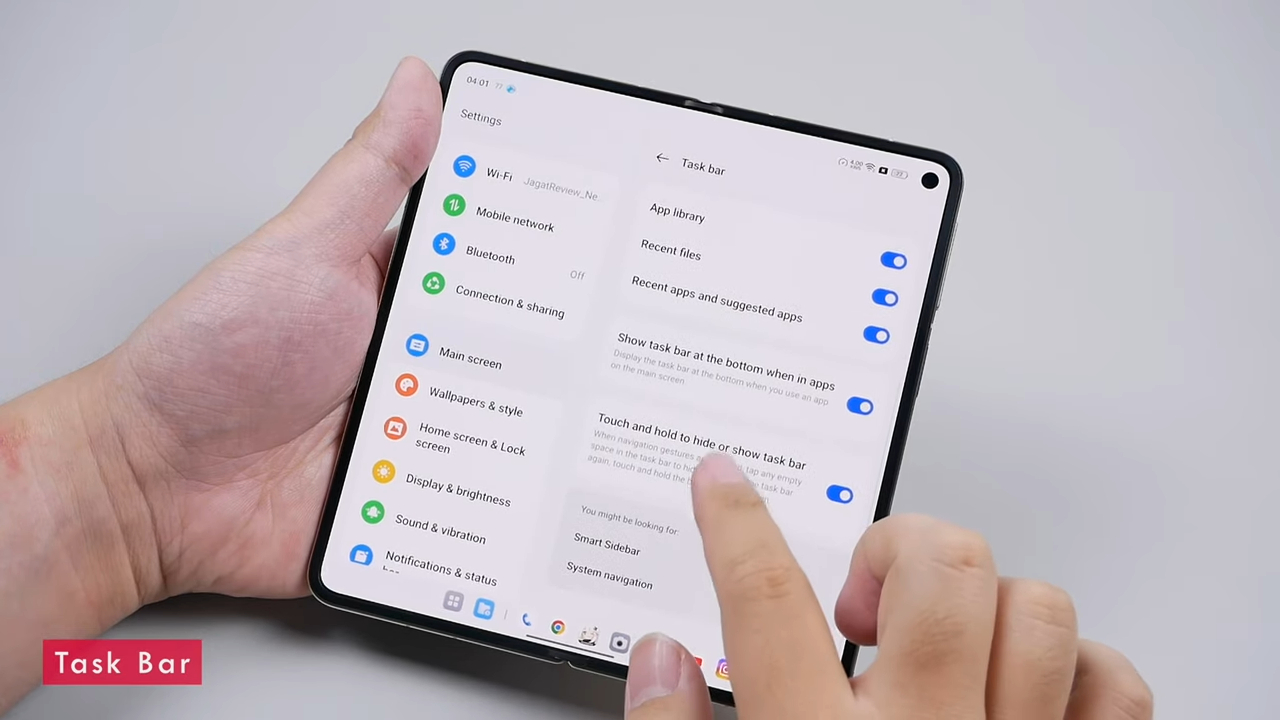
Untuk fitur ColorOS disini ada banyak, tapi kita akan bahas fitur-fitur spesialnya aja ya:
- Taskbar
Taskbar disini mirip seperti taskbar di windows. Jadi dibagian bawah layar akan ada deretan aplikasi yang bisa kita akses dengan cepat. Ini membuat proses pindah-pindah app, atau multitasking jadi lebih efisien. Tidak hanya itu, jika kita tahan icon aplikasinya kita bisa membuatnya jadi mode Split Screen kiri kanan seperti ini, atau kalau ingin membuat floating windows, tinggal arahkan saja ke tengah layar seperti ini.
Untuk deretan aplikasinya terdiri dari 3 bagian yaitu kiri, tengah dan kanan. Bagian kiri berisi tombol untuk membuka list aplikasi, lalu ada icon file explorer khusus disini. Saat dibuka isinya adalah file-file yang baru saja masuk di smartphone ini.
Untuk sisi tengah berisi 4 aplikasi permanen yang bisa kita atur mau diisi aplikasi apa, tinggal drag and drop saja dari home screen. Jumlahnya untuk saat ini memang hanya 4 aplikasi saja, belum bisa lebih.
Kemudian di sisi kanan berisi beberapa aplikasi yang baru saja kita buka atau istilahnya Recent Apps. Jadi jika ingin kembali ke app yang baru saja kita buka kita bisa panggil lagi dengan sangat cepat.
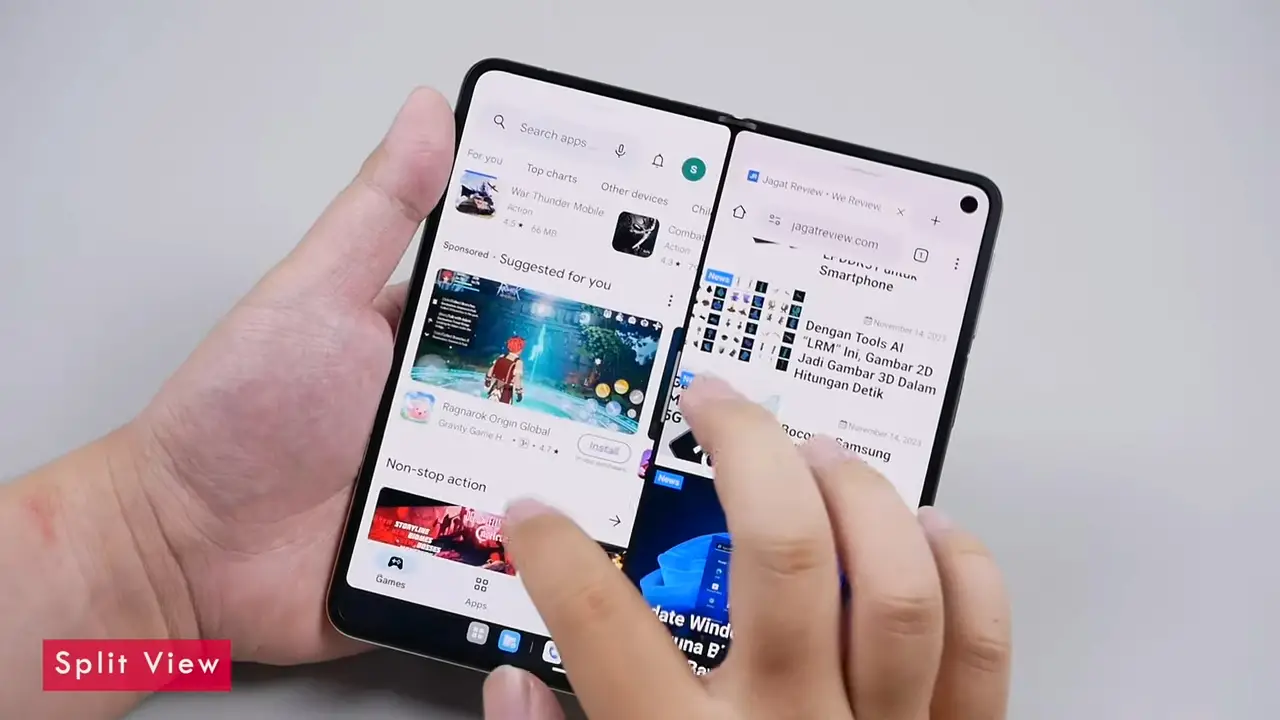
- Split View
Dengan fitur ini kita bisa menampilkan lebih dari 1 aplikasi dalam satu layar. Skenario paling umum adalah 2 aplikasi bersebelahan, seperti ini. Tapi disini menariknya kita bisa menambahkan sampai 3 aplikasi secara bersamaan. Bisa layout 3 app kiri kanan seperti ini, atau 2 aplikasi diatas 1 aplikasi di bawah seperti ini. Fitur ini memudahkan kita jika kita butuh 3 aplikasi yang berjalan tampil dengan window yang besar.
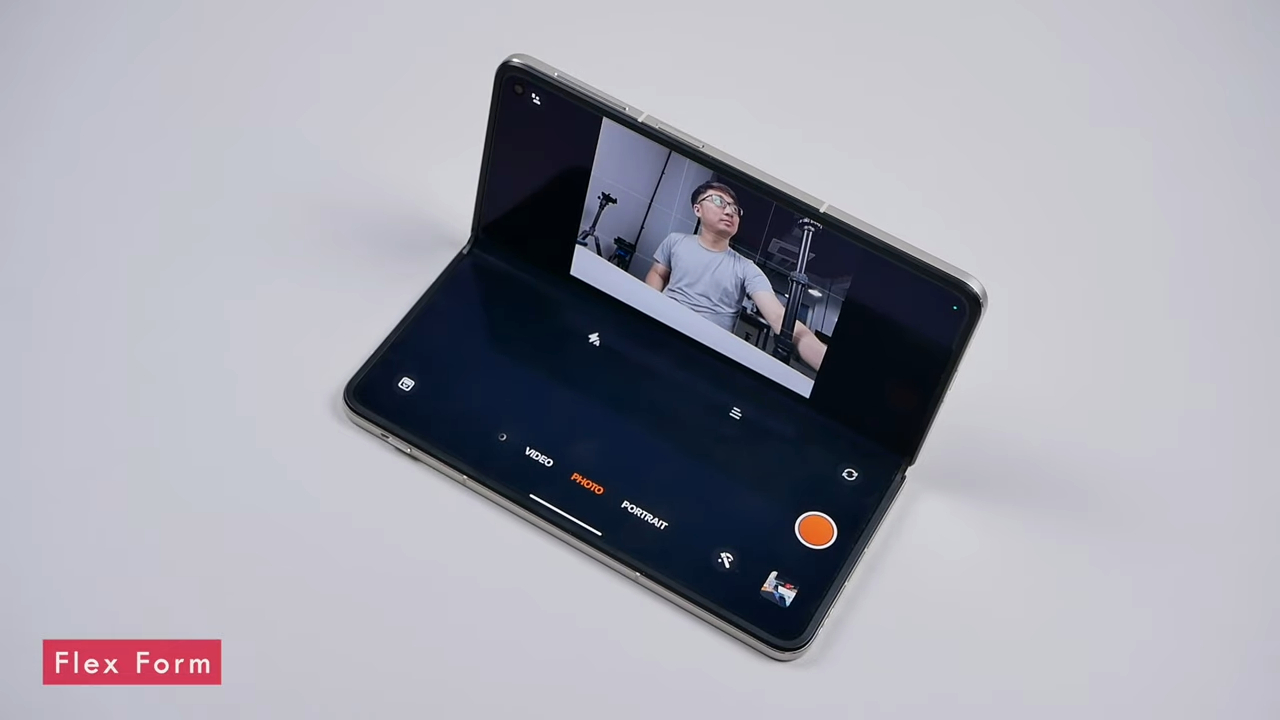
- Flex Form
Layar utamanya ini bisa kita gunakan dengan kondisi setengah terbuka seperti ini. Beberapa aplikasi yang sudah support Flex Form, akan membuat tampilannya jadi punya fungsi lebih. Misalnya saat lagi pakai kamera, kita bisa taro di meja seperti ini, kemudian sisi atas layar akan jadi preview kamera, dan sisi bawah jadi tombol kendalinya.
Atau contoh lain seperti Youtube. Saat dibuka seperti ini, sisi atas menampilkan videonya, sedangkan sisi bawah tombol navigasi seperti play, pause, fast forward dll. Sayangnya belum banyak app yang support fitur ini. Contohnya Netflix, saat pakai mode setengah terbuka, film jadi ke sisi atas, tapi sisi bawahnya kosong, mestinya menarik kalau sisi bawahnya jadi tombol navigasi seperti di youtube tadi, tapi sampai saat video ini dibuat belum bisa.
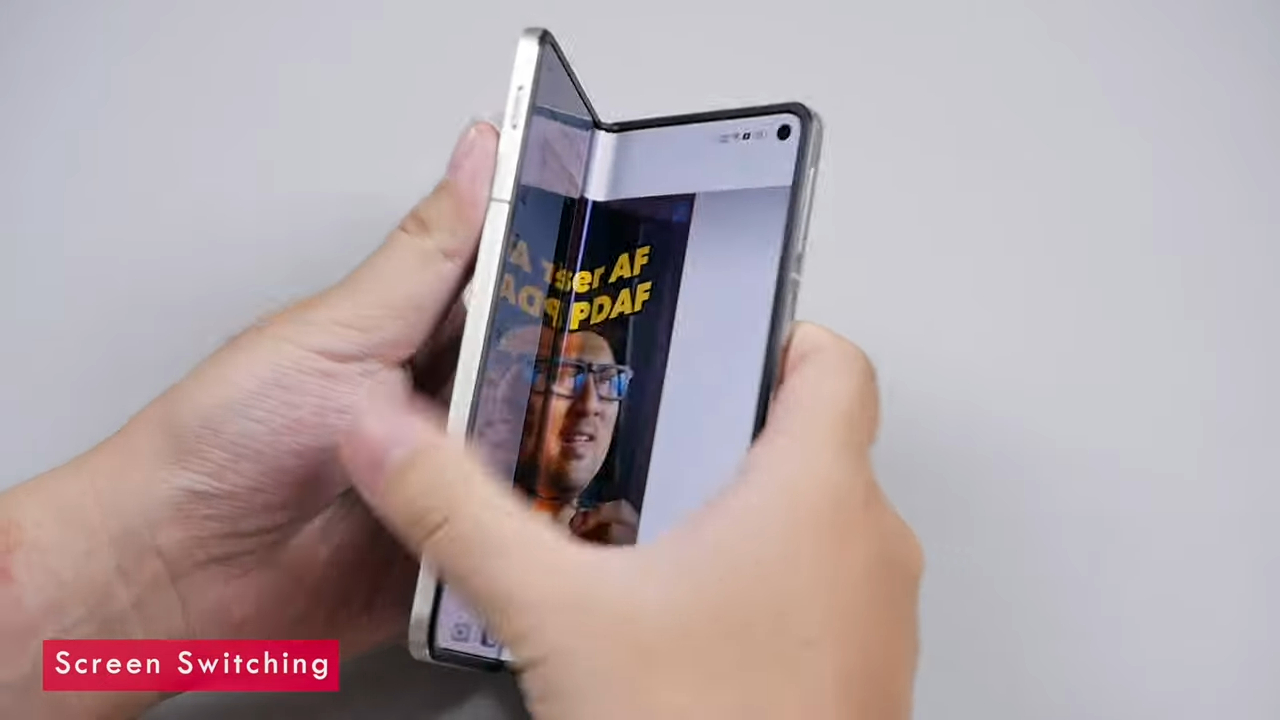
- Screen Switching
Ini adalah fitur supaya aplikasi tetap berjalan meski kita pindah-pindah layar, baik dari layar cover ke layar utama, atau sebaliknya.
Kami coba di game Genshin impact ternyata bisa, pertama kita cobain dari layar cover, lalu pindah ke layar utama. Aspect rationya bisa langsung disesuaikan. Saat kita lipat dan pakai layar covernya lagi, game tetap berjalan normal.
Di dalam setting Screen Switchingnya kita bisa mengatur kebiasaan switchingnya seperti apa ketika pindah ke Cover Screen. Bisa pilih matiin layar, swipe untuk melanjutkan, atau langsung lanjutkan aja. Sejauh ini app dan game yang kami tes sebagian ada yang berjalan normal untuk pindah-pindah layar seperti ini, sebagian masih ada yang belum normal, jadi belum semua app atau game bisa langsung menyesuaikan aspect ratio layarnya.
Simak pembahasan lebih lengkapnya lewat video di bawah ini: